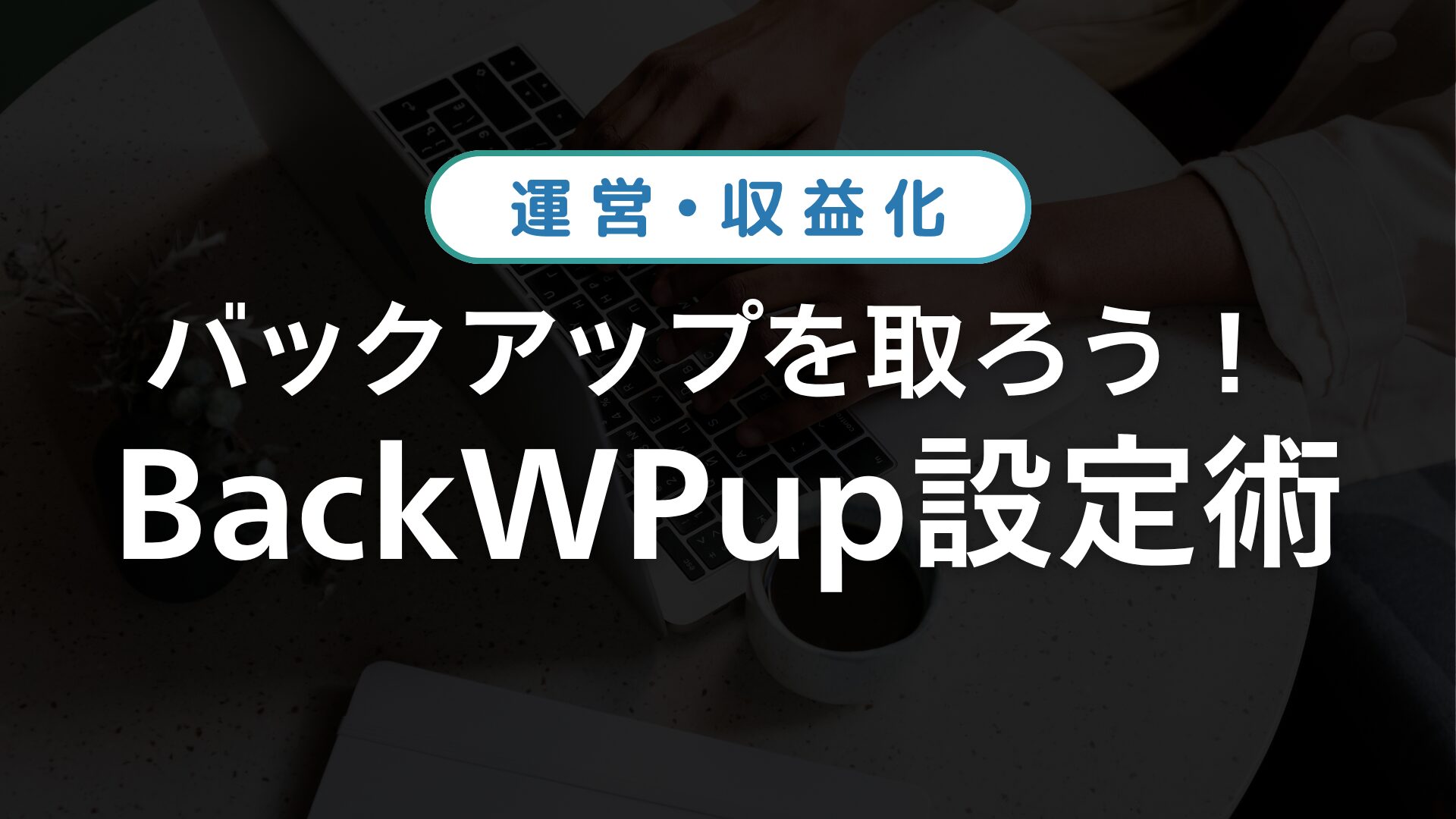むぎ猫先生とワカバちゃんの寺子屋トーク
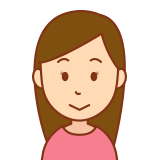
せ、先生ー!大変です!たすけてくださいー!プラグインの『更新』ボタンを押したら、ブログが、ブログが…真っ白になっちゃいました!『致命的なエラーが発生しました』って書いてあります!私の記事、全部消えちゃったんですか!?(涙)
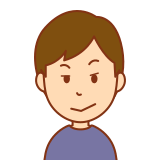
(待ってましたとばかりに)あーあ、やっちゃったね。ついにブログを破壊したか。それはもうデジタルのお墓だよ。君が丹精込めて書いた記事は、今ごろインターネットの藻屑となって宇宙を漂っているのさ。ご愁傷さま、チーン。
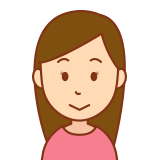
お墓!?宇宙の藻屑!?うわーん、私のせいだ!もう、私にはブログを運営する資格なんてないんだ…!
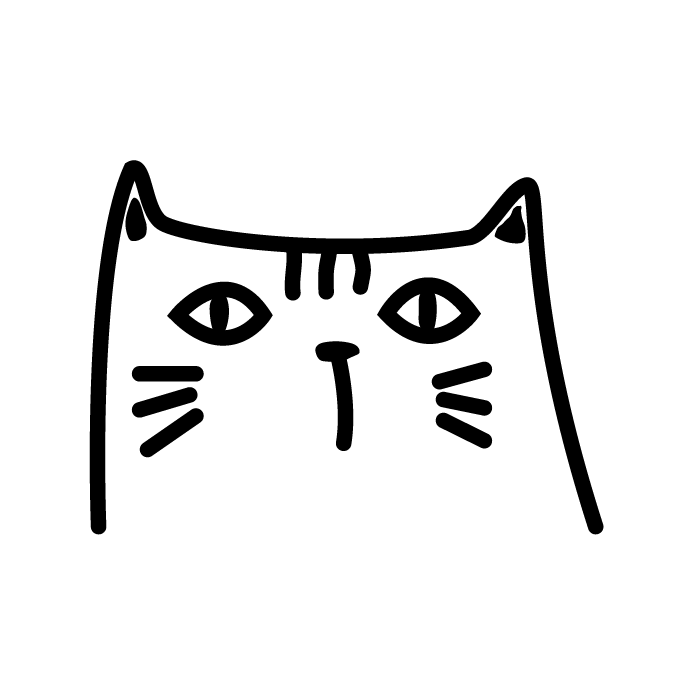
ワカバちゃん、落ち着いて!深呼吸、深呼吸!大丈夫、あなたの記事はどこにも消えてないから安心して。雨剤さんは面白がってるだけ。それはね、WordPressユーザーなら誰もが一度は通る洗礼、『真っ白画面エラー』だよ。高速道路で急に車がエンストしたみたいで、パニックになる気持ちはよく分かる。でも、ちゃんと手順を踏めば、またエンジンはかかる。今日は、そんな緊急時のための『パニックにならないための対処法』を教えるね。
「致命的なエラー」でも、慌てないで!
WordPressを運営していると、ある日突然、画面が真っ白になったり、「サイトに致命的なエラーがありました」と表示されたりすることがあります。
心臓が止まるような思いがしますよね。今まで積み上げてきたものが、一瞬で消えてしまったかのように感じます。
でも、まずあなたに伝えたい。
これは、あなたのブログが終わってしまったという意味では全くありません。
ほとんどの場合、原因は「プラグイン」か「テーマ」のどちらかが、何かの拍子に機嫌を損ねてしまっただけ。いわば、車の一部の部品が、一時的に動かなくなっただけなのです。
慌てて色々いじると、かえって事態を悪化させてしまうことも。
これからお教えする手順に沿って、冷静に、一つひとつ原因を探っていきましょう。
【講師直伝】パニックになる前に試すべき、たった1つのこと
エラー画面が表示されたら、あれこれ触る前に、まず最初に確認してほしい場所があります。
それは、あなたの「メール受信箱」です。
WordPressからの救助メールを確認しよう!
最近のWordPressはとても賢く、サイトに致命的なエラーが起きると、管理者のメールアドレス宛に「サイトで技術的な問題が発生しています」という件名でお知らせメールを自動で送ってくれます。
このメールには、エラーの原因となっているプラグインやテーマの名前、そして「リカバリーモード」という特別なログインURLが書かれていることがあります。
このメールが届いていれば、あなたは超ラッキーです!
まずは、このメールが届いていないか、迷惑メールフォルダも含めて確認してみてください。
安全に解決するための緊急対処ステップ
リカバリーモードのメールが届いていた場合も、届いていなかった場合も、基本的な対処の流れは同じです。
ステップ1:探偵になろう!直前の作業を思い出す
まず、エラーが起きる直前に、あなたが何をしていたか思い出してみましょう。
- プラグインを新しく追加、または更新しませんでしたか?
- テーマを変更、または更新しませんでしたか?
- 何か、設定をいじりませんでしたか?
エラーの99%は、直前のこれらの作業が引き金になっています。原因のあたりをつけることが、解決への一番の近道です。
ステップ2:応急処置キット① プラグインを停止してみる
エラーの原因として最も多いのが、プラグイン同士の相性問題や、更新による不具合です。
原因となっている可能性のあるプラグインを、一時的に停止してみましょう。
- リカバリーモードでログインできた場合
リカバリーモードでログインすると、問題のあるプラグインは一時的に停止された状態で管理画面に入れます。「プラグイン」一覧画面へ行き、エラーの原因だと指摘されたプラグインや、直前に更新したプラグインを「停止」してみましょう。 - ログインできない場合
この場合は、サーバーにアクセスしてプラグインのフォルダ名を手動で変更する…という少し難しい作業が必要になります。しかし、初心者のうちは、無理せず次のステップ3に進むことを強くおすすめします。
ステップ3:ロードサービスを呼ぼう!サーバー会社に相談する
自分で原因の特定が難しい場合、一番安全で確実なのは、プロに助けを求めることです。
あなたが契約しているレンタルサーバー(ConoHa WINGなど)のサポートデスクに、状況を詳しく説明して問い合わせてみましょう。
「〇月〇日の〇時ごろ、〇〇というプラグインを更新したら、画面が真っ白になりました」
このように具体的に伝えれば、解決策を教えてくれたり、時にはサーバー側で調査してくれたりします。
サーバー代には、このようなサポート料金も含まれています。遠慮なく、頼りましょう!
ステップ4:最終手段「バックアップ」からの復元
そして、以前の授業でお話しした「バックアップ」を取ってあれば、あなたは最強です。
何をしてもダメだった場合でも、バックアップを取った時点の、元気なブログの状態に丸ごと戻すことができます。
これが、バックアップが「命綱」と呼ばれる理由です。
まとめ:エラーは、あなたを強くする「経験値」
WordPressのエラー画面は、本当に心臓に悪いですよね。
でも、今日お話しした手順を知っていれば、もうパニックになる必要はありません。
- 慌てずに、まずメールを確認する(リカバリーモード)
- 直前の作業を思い出して、原因のあたりをつける
- 自分で解決が難しい時は、迷わずサーバー会社に相談する
- 「バックアップ」という最強のお守りを持っておく
エラーを乗り越えるたびに、あなたのブログ運営の知識と経験値は、確実にアップしていきます。
失敗を恐れずに、これからも様々な挑戦を続けていきましょう。もし困ったことがあれば、この寺子屋がいつでもあなたのそばにいますよ。